怎么安裝并口轉USB口打印機的驅動詳細圖文內容教程
發布時間:2022-07-13 文章來源:xp下載站 瀏覽:
|
U盤,全稱USB閃存盤,英文名“USB flash disk”。 它是一種使用USB接口的無需物理驅動器的微型高容量移動存儲產品,通過USB接口與電腦連接,實現即插即用。U盤連接到電腦的USB接口后,U盤的資料可與電腦交換。而之后生產的類似技術的設備由于朗科已進行專利注冊,而不能再稱之為“優盤”,而改稱“U盤”。后來,U盤這個稱呼因其簡單易記而因而廣為人知,是移動存儲設備之一。現在市面上出現了許多支持多種端口的U盤,即三通U盤(USB電腦端口、iOS蘋果接口、安卓接口)。 怎么安裝并口轉USB口打印機的驅動?一般情況下,想用安裝并口轉USB口打印機的驅動是一件特別不容易的事情,所以我們急需簡單又全面的教程來指導我們安裝,為了這一需求,快啟動小編為大家分享安裝并口轉USB口打印機的驅動詳細教程哦。 目前市面上已經鮮見帶并口輸出的主板,但是您還想讓十年前的并口打印機老兵繼續服役,直接加一條并口轉USB的轉接線就行。如下圖:
 這根線起碼讓您的打印機繼續服役10年。 加線之后隨之而來的一個問題是,打印機驅動如何裝!! 其實很簡單,以這根CN36轉接線為例,連接方式如下圖所示:
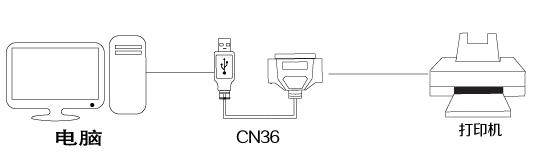 ①將并口端口與打印機連接 ②將產品的USB接口與電腦的USB端口連接;在系統系統右下角,提示找到新硬件,并自動搜索安裝好驅動程序。 安裝完畢后會在設備管理器中出現USB Printing Support
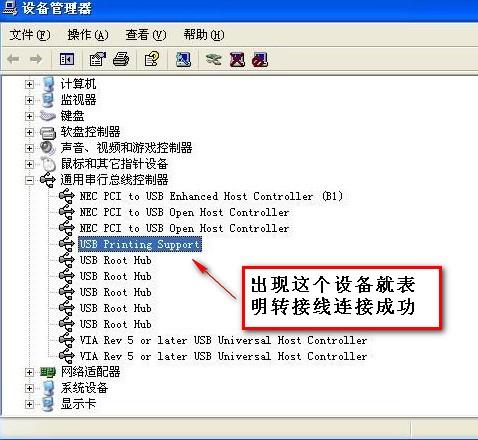 2.接下來安裝打印機驅動,此類打印機通常需要通過添加打印機向導的方式手動安裝驅動:
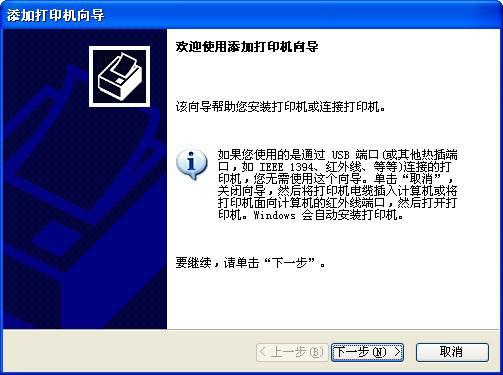
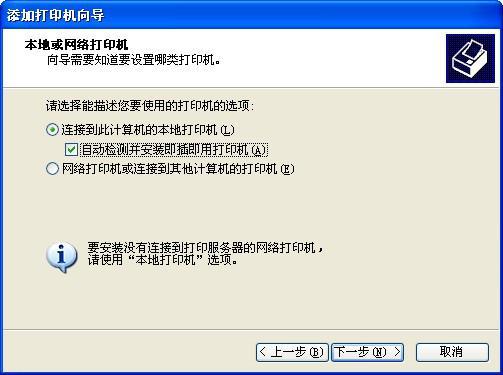
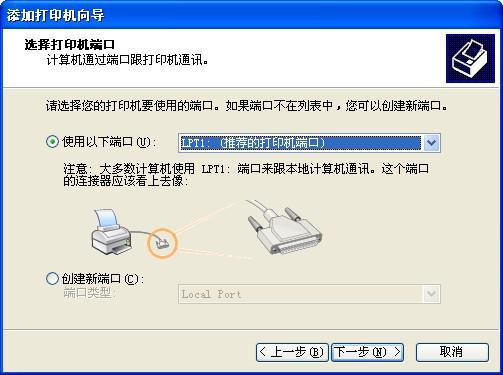
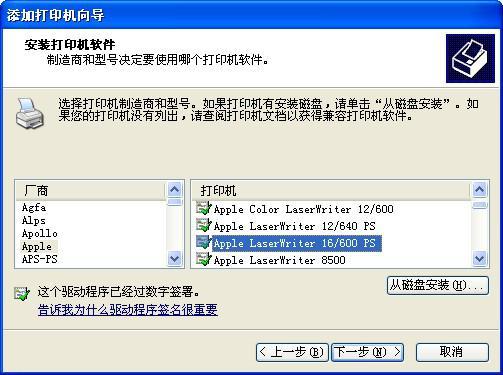 向導列表里沒有顯示所用打印機型號的話,點從磁盤安裝,地址指向自己下載的驅動。這一步常規操作就不再贅述了。 下面是最核心的操作------產品端口設置 由于已經把并口轉成了USB口,理所應當的需要把打印機的端口設置成USB。 右擊打印機圖標,選擇[屬性],在打印機屬性窗口中,選擇“端口”項,將打印機的 端口設置為“USB001”(此項設置,根據USB連接的端口不同,如USB002, USB003……) 點擊[確認]鍵,設置完成,打印機可以正常工作了。
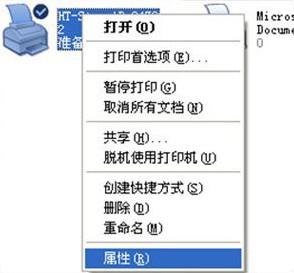
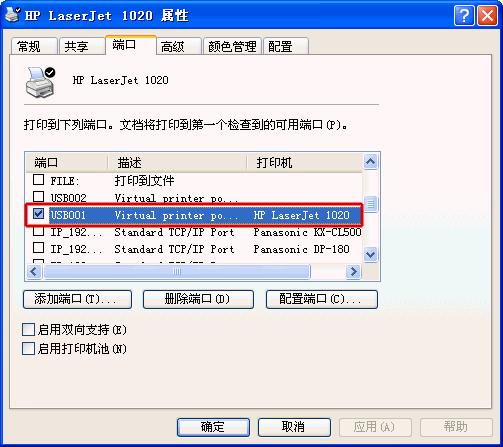 提示: 如果打印機無法使用可以按如下方法檢查: 第一步:重新插拔USB端口,讓電腦重新查找設備; 第二步:重啟打印機; 第三步:檢查主板接口是否正常; 第四步:替換法,到別的電腦上試試能否正常使用。 安裝并口轉USB口打印機的驅動詳細教程就為大家分享到這里了,大家除了需要準備一根轉接線,還需要裝個驅動才能讓其實現運轉,方法并不難,大家只需要一步步實現下來,就能成功學會設置,希望對大家有幫助哦。 U盤最大的優點就是:小巧便于攜帶、存儲容量大、價格便宜、性能可靠。 |
相關文章
下一篇:閃存盤與u盤的區別是什么?

